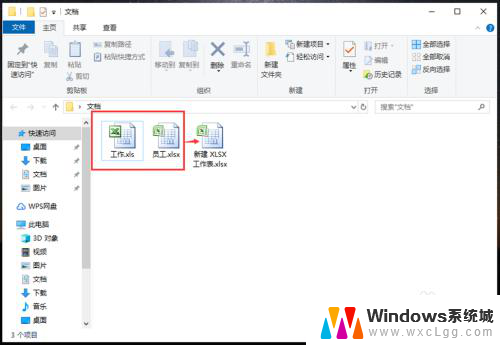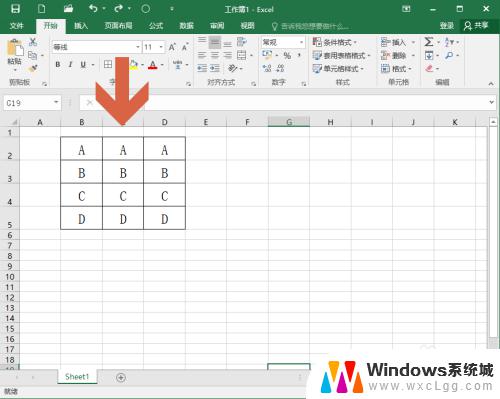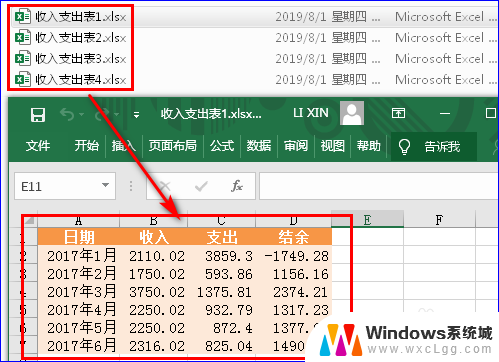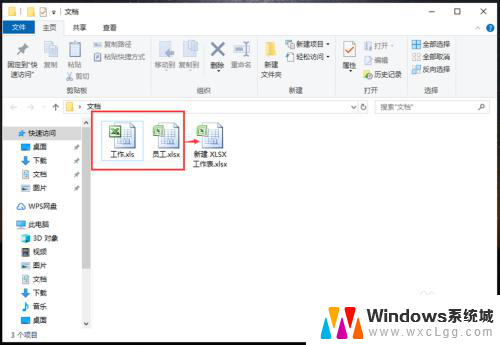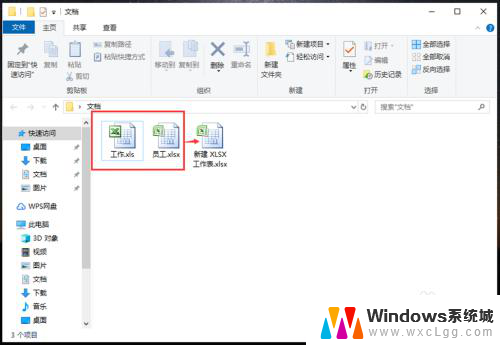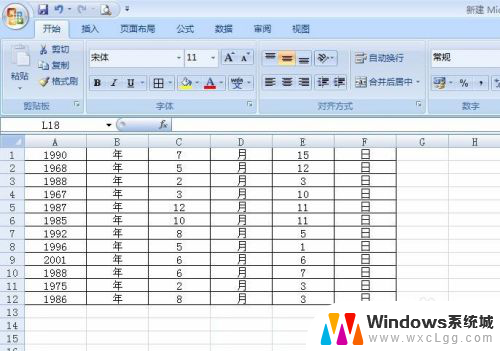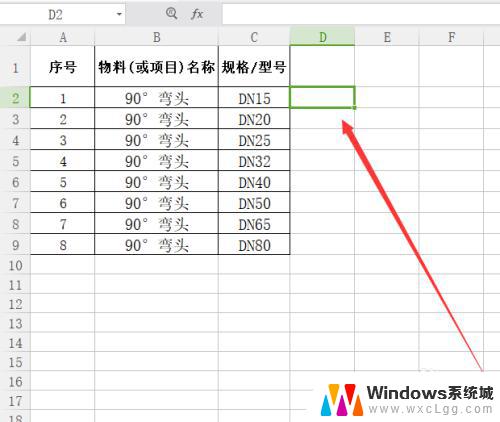表格里多行文字怎么合并成一行显示 EXCEL怎样将多行合并到一行
表格里多行文字怎么合并成一行显示,在日常工作中,我们经常需要处理大量的数据,其中包括一些表格形式的数据,有时候我们会遇到一种情况,即需要将表格中的多行文字合并成一行显示。这种情况在Excel中可以很轻松地实现,通过一些简单的操作,我们就能将多行文字合并到一行中。这不仅可以提高数据的可读性,还能节省空间,使表格更加简洁。下面我们就来了解一下如何在Excel中实现这一操作。
操作方法:
1.如下图为例,假如想要将百度经验这四个字所在行的文字合并到一起。那么首先选中这一组区域;

2.然后将这一列进行拉宽,具体拉到多宽呢?要根据合并以后的文字字数而,总之一定要放的下合并以后的所有文字才行;
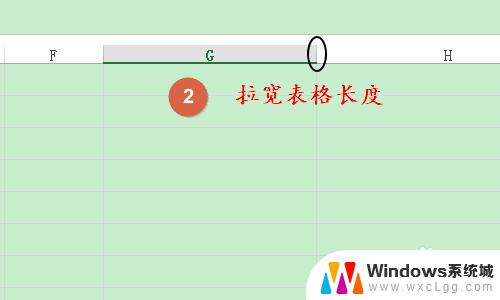
3.拉宽表格以后,点击菜单栏的“开始”-“填充”,如下图所示...
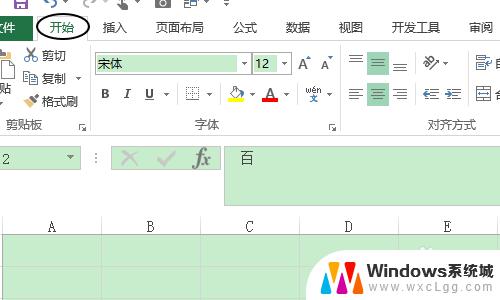
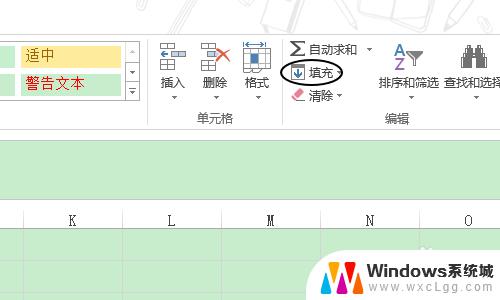
4.点击填充选项以后,会弹出下图所示的下拉菜单。其中有一项“两端对齐”,我们选择此项即可;
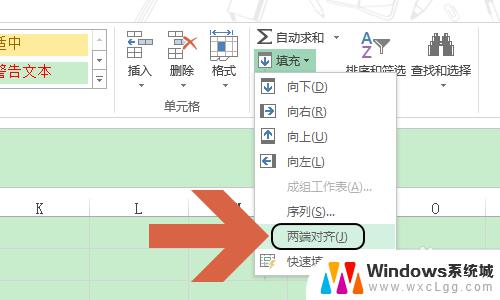
5.返回到原先的表格,此时我们就会发现原先分别在不同行的文字。现在全部合并到了原来的第一行,如图所示...

以上便是如何将表格中多行文本合并显示的全部内容,如有不明之处,用户可按照小编提供的方法进行操作,希望此能对大家有所帮助。